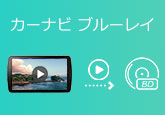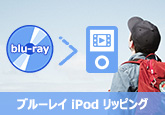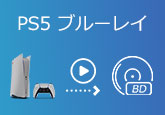Apple TVをMacに接続してブルーレイを再生する方法
Apple TV は Mac の画面をテレビに出力することができます。Apple TV でブルーレイを再生したい場合は、Mac パソコンのプレーヤーソフトでブルーレイを再生して、テレビにミラーリングすることで視聴できます。もう一つの方法は、ブルーレイを Apple TV と互換性のあるビデオフォーマットに変換してから、Apple TV にストリーミングします。ここで、ブルーレイを Apple TV に書き込み、再生する方法を詳しくご説明いたします。

Mac を Apple TV と接続してブルーレイを再生する方法
Mac パソコンを利用する場合、Mac を Apple TV と接続して Mac の画面を Apple TV にミラーリング、映すことができます。それで、ブルーレイを再生することも可能になります。
操作方法:
・HDMI ケーブルでテレビを Apple TV に接続します。Mac パソコンと Apple TV を同じ Wi-Fi に接続します。
・Mac パソコンで「システム環境設定」を開き、「ディスプレイ」アイコンをクリックして、Airplay ミラーリングを有効にします。そして、「Airplay のミラーリング」のドロップダウンリストから「Apple TV」を選択すれば、Mac パソコンを Apple TV に接続し、Mac の画面を Apple TV に映します。
・ブルーレイプレーヤーソフトをダウンロードして、Mac にインストールします。外付けのブルーレイドライブを Mac パソコンに接続してから、ブルーレイディスクをブルーレイドライブに挿入します。次にプレーヤーソフトでブルーレイディスクを再生します。すると、Apple TV によって、ブルーレイを楽しむことができます。
使いやすいプレーヤーソフトを探しているなら、4Videosoft ブルーレイプレーヤーをお薦めします。このソフトは Windows、Mac パソコンに対応する専門的な blu-ray 再生ソフトで、高画質/高音質で Mac でブルーレイを再生できます。ブルーレイだけでなく、DVD ディスク/フォルダ、MP4、AVI、FLV、WMV などの汎用動画ファイルを再生することもできます。
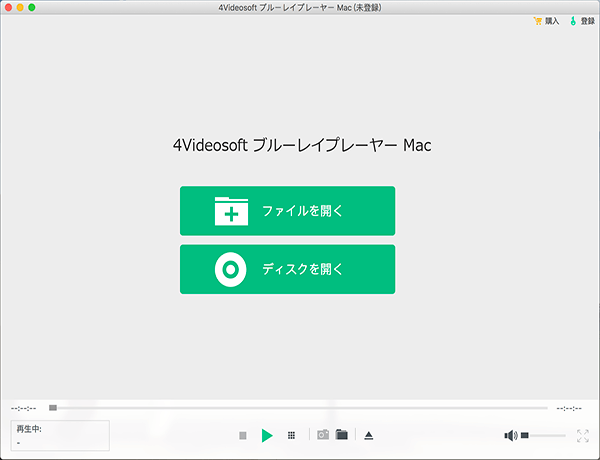
ブルーレイを変換し、Apple TV に書き込む方法
4Videosoft BD-DVD リッピングは高品質かつ高速に自製のブルーレイディスク/フォルダを 4K/HD/動画/音声形式に変換できます。自製のブルーレイディスクのムービーをそのままに変換して、映画館並びの体験感を提供します。更に、直接にブルーレイを Apple TV、iPad、iPhone、iPod、Samsung Galaxy S、Sony などに対応する動画形式に変換することができます。これから、このソフトで手軽にブルーレイを Apple TV 用に変換する手順をご説明いたします。
下のダウンロードボタンをクリックして、4Videosoft BD-DVD リッピングをダウンロードをインストールします。
無料ダウンロード
Windows向け
![]() 安全性確認済み
安全性確認済み
無料ダウンロード
macOS向け
![]() 安全性確認済み
安全性確認済み
ソフトを起動して、左上側の「ブルーレイディスクをロード」をクリックして、変換したいブルーレイディスクまたはブルーレイフォルダを選択してソフトにロードします。または、インターフェースの真ん中にある「+」をクリックして、ブルーレイをロードすることもできます。
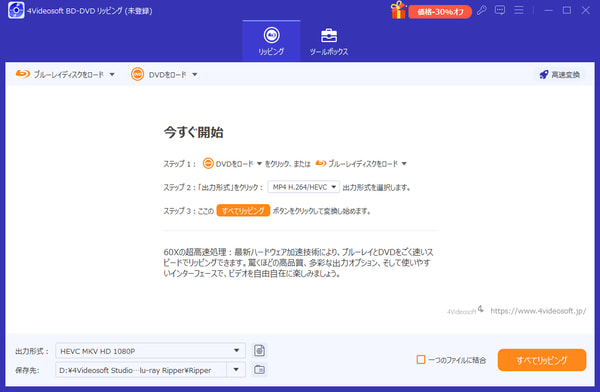
右上の出力形式のそばにあるプルダウンボタンをクリックします。表示される形式から「デバイス」の「Apple」をクリックして、「Apple TV 4K」あるいは「Apple TV」を選択します。最後に、「保存先」を指定して、「すべてリッピング」ボタンをクリックすれば、ブルーレイ変換が開始します。
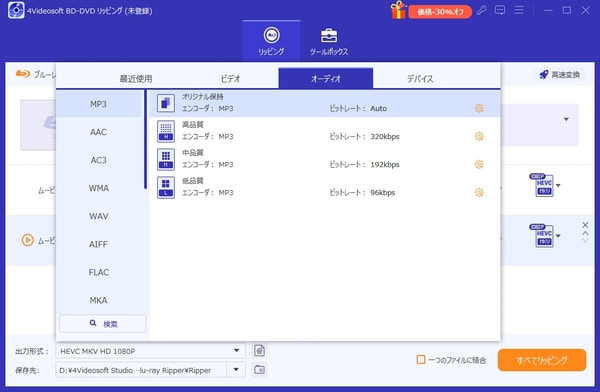
変換機能以外、このソフトには多彩多様な編集機能が備え、ブルーレイ映像の輝度、コントラスト、解像度などを調整し、動画効果をカスタマイズできます。それに、動画をカット、結合、クロップでき、出力ファイルにイメージか文字のウォーターマークを追加することもできます。
結論
本文はブルーレイを Apple TV に書き込み、再生する方法を紹介しました。ちなみに、Apple TV は iPhone、iPad の画面をテレビに出力することができますが、録画することができません。iPhone、iPad の画面を大画面で見たいなら、4Videosoft 画面キャプチャーをお薦めします。iPhone、iPad の画面を PC にミラーリングするだけでなく、その画面を録画して保存することもできます。また、Windows も Mac も対応でき、初心者でも簡単に使用できます。
よくある質問(FAQ)
質問 1: DVD を Apple TV 用の動画に変換できますか。
答え 1: できます。4Videosoft DVD リッピングを利用すれば、無損失、超高速で DVD を汎用の動画形式、音声形式に変換できて、簡単に DVD を Apple TV 用に変換できます。具体的な方法は DVD を Apple TV に変換する方法までご参照ください。
質問 2: Apple TV で iTunes Store にある映画をレンタルまたは購入して観ることができます。Apple TV で購入した映画をブルーレイに焼くことができますか。
答え 2: 購入した映画をパソコンに転送して、4Videosoft ブルーレイ 作成でブルーレイに焼くことができます。このソフトは高品質、高速で動画形式をブルーレイディスク、ブルーレイフォルダ及び ISO ファイルに作成、編集できます。
質問 3: 動画ファイルを Apple TV 用に変換するには、どうすればいいでしょうか。
答え 3: 4Videosoft 動画変換 究極を使うと、MKV、AVI、WMV、FLV など多くの動画ファイルを Apple TV、iPhone、iPad などの対応形式に変換することができます。具体的には MKV 動画ファイルを Apple TV 用に変換する方法をご参照ください。
無料ダウンロード
Windows向け
![]() 安全性確認済み
安全性確認済み
無料ダウンロード
macOS向け
![]() 安全性確認済み
安全性確認済み
 コメント確認、シェアしましょう!
コメント確認、シェアしましょう! 目次
目次